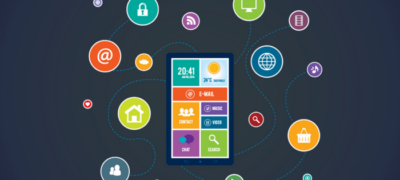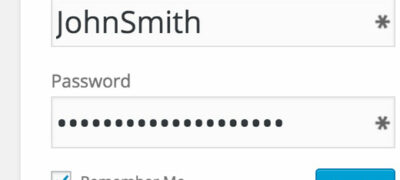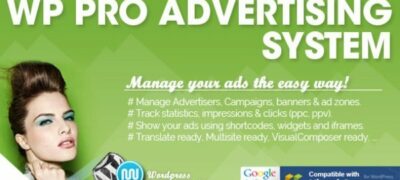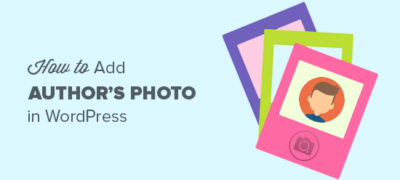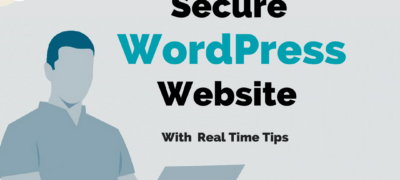一段时间以来,“响应式”一词被广泛使用。您可能已经知道该术语…
您是否想学习如何更改WordPress密码?有时您可能会忘记密码或出于安全原因需要更改密码。
虽然登录页面上有一个丢失的密码链接,可让您重置密码,但有时WordPress密码重置电子邮件永远不会将其发送到收件箱,因为您的WordPress托管公司未正确配置它。
有时,出于安全原因,您可能要强制为网站上的每个用户更改WordPress密码。
在此初学者指南中,我们将向您展示四种更改WordPress密码的方法,以涵盖所有可能的情况。
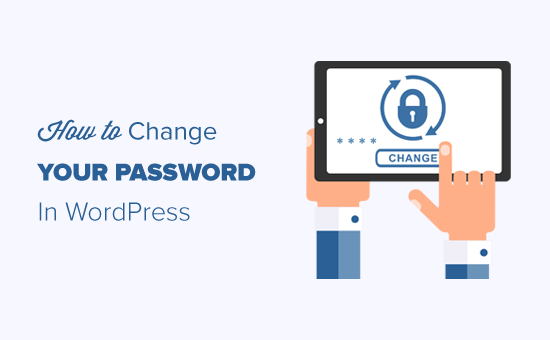
更改WordPress密码之前
我们不能太强调密码是您抵御黑客攻击的第一道防线。
很多时候,用户最终会使用弱密码,因为它很容易记住。请不要那样做。您可以使用许多免费且安全的密码管理器之一。
有时可能很想与团队成员甚至合同开发者共享WordPress密码。你绝对不应该那样做。
相反,我们建议创建一个具有正确用户角色的新用户帐户,以便您可以管理权限。
这样,当他们不再属于您的团队时,您可以轻松删除他们的帐户,而无需更改您的主密码。
话虽如此,让我们看一下更改WordPress密码的不同方法。
如何在2分钟内更改WordPress密码
这是更改WordPress密码的最简单方法。
您需要做的第一件事是登录WordPress网站。您可以通过在浏览器中输入WordPress登录URL(例如https://example.com/login/)来完成此操作。
登录后,从WordPress菜单转到“ 用户»您的个人资料”。
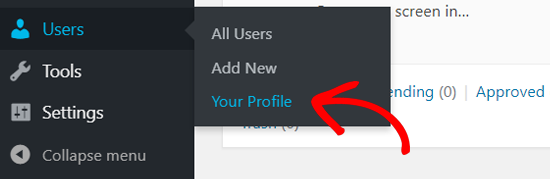
在WordPress个人资料上,您需要向下滚动到“帐户管理”部分,您将在其中看到“新密码”选项。继续并单击“生成密码”以添加新密码。
WordPress会自动为您创建一个强密码。
您可以继续使用此强密码,也可以使用自己的新密码进行更改。
之后,单击“更新配置文件”按钮以保存新密码。
完成后,您将在顶部看到配置文件更新通知。WordPress还将在您的电子邮件收件箱中向您发送密码更改通知。
锁定时如何重设WordPress密码
通过上述方法,您可以在访问WordPress仪表板时更改密码。
但是,如果您忘记了密码却无法登录怎么办?
别着急,有一种超级简单的方法来恢复WordPress中丢失的密码。
您只需转到WordPress登录页面(https://example.com/wp-login.php),然后单击“丢失密码?”。链接。
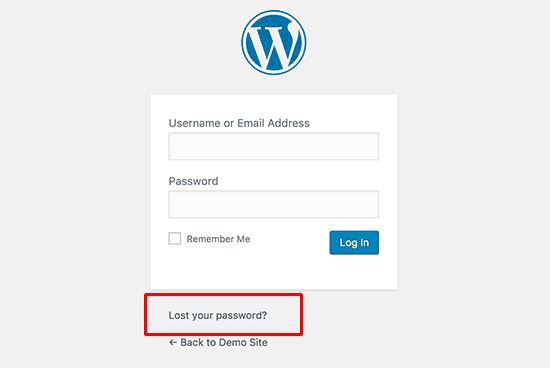
单击该按钮后,将带您进入密码重置页面。您需要输入用户名或电子邮件地址来重置帐户密码。
完成后,WordPress将向与您的用户帐户关联的电子邮件地址发送密码重置链接。
有关更多详细信息,请参阅有关如何恢复WordPress中丢失的密码的指南。
如何从数据库更改WordPress密码
上面的“丢失密码”方法对初学者很友好,但是如果您无权访问与该帐户相关联的电子邮件地址,或者您的WordPress网站无法发送电子邮件,则有时您将无法使用该方法。
如果出现这种情况,那么您将需要直接在数据库中重置WordPress密码。最简单的方法是使用phpMyAdmin。
首先,您需要登录到WordPress托管帐户的控制面板。之后,单击“数据库”部分下的phpMyAdmin选项。
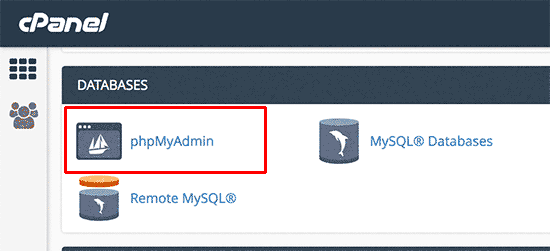
注意:您的屏幕可能看起来有所不同,因为每个托管服务提供商都有自己的控制面板。如果您在查找phpMyadmin链接时遇到困难,请与您的主机支持联系。
启动phpMyAdmin应用程序后,您将看到所有数据库的列表。您需要选择与WordPress网站关联的数据库。
之后,您将在WordPress数据库中看到表列表。您需要在此列表中查找wp_users表,然后单击它旁边的“浏览”链接。
这将为您显示WordPress网站中所有用户的列表。在此页面上,您需要单击用户帐户旁边的编辑链接。
PhpMyAdmin将向您显示一个包含所有用户信息字段的表单。
您将需要删除user_pass字段中的值,并将其替换为新密码。在功能列下,从下拉菜单中选择MD5,然后单击执行按钮。
这就是您成功更改WordPress密码的全部。
有关更多详细信息,请参阅有关如何从phpMyAdmin重置WordPress密码的指南。
如何为所有用户强制更改WordPress密码
如果您的网站被黑客入侵,或者您所在的行业有某些数据合规性法规,那么您可能需要为所有用户强制更改WordPress密码。
使用密码过期插件可以轻松完成此操作。
我们有逐步指南,介绍如何在WordPress中强制更改密码。